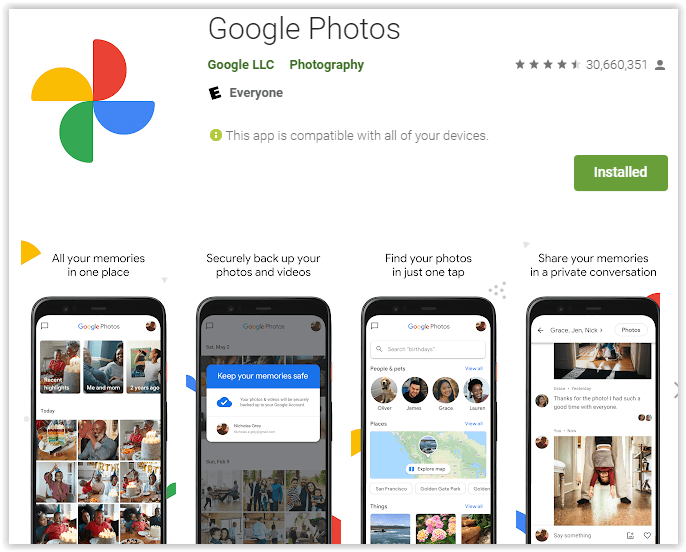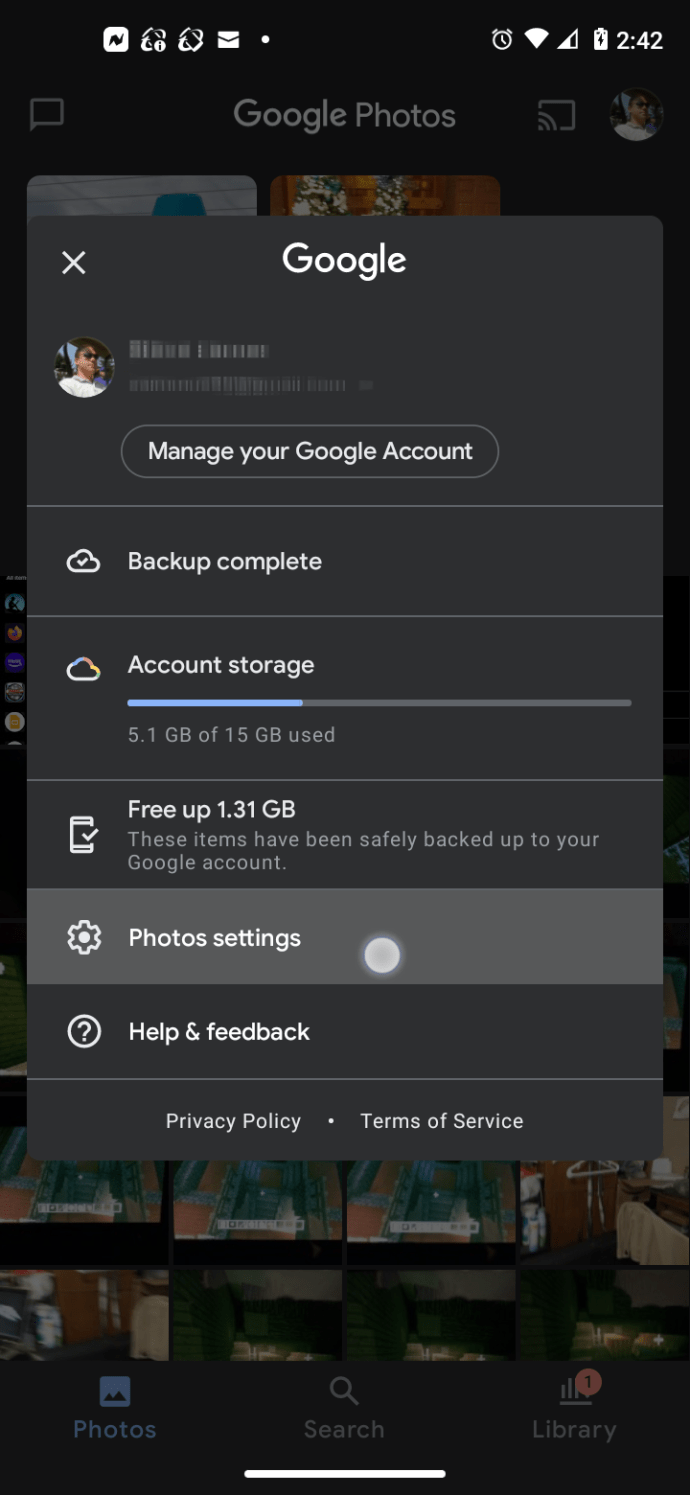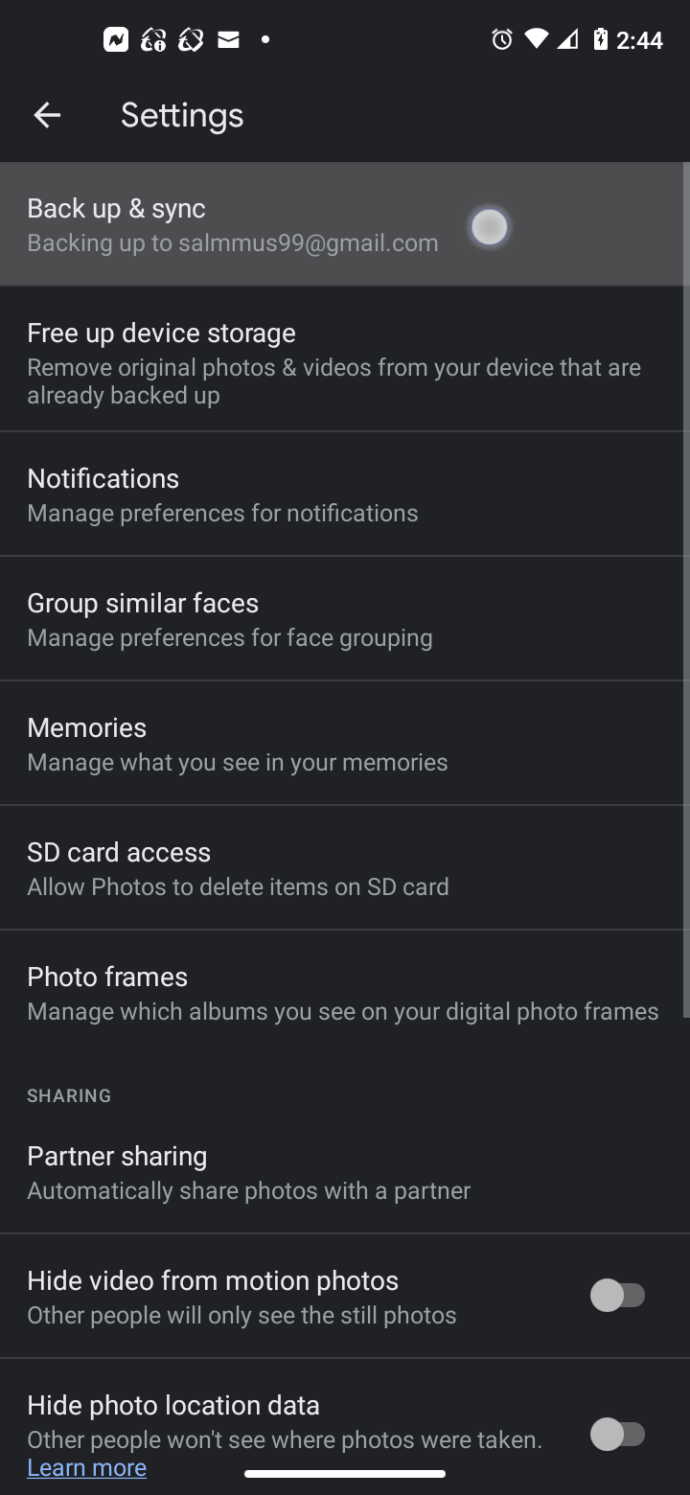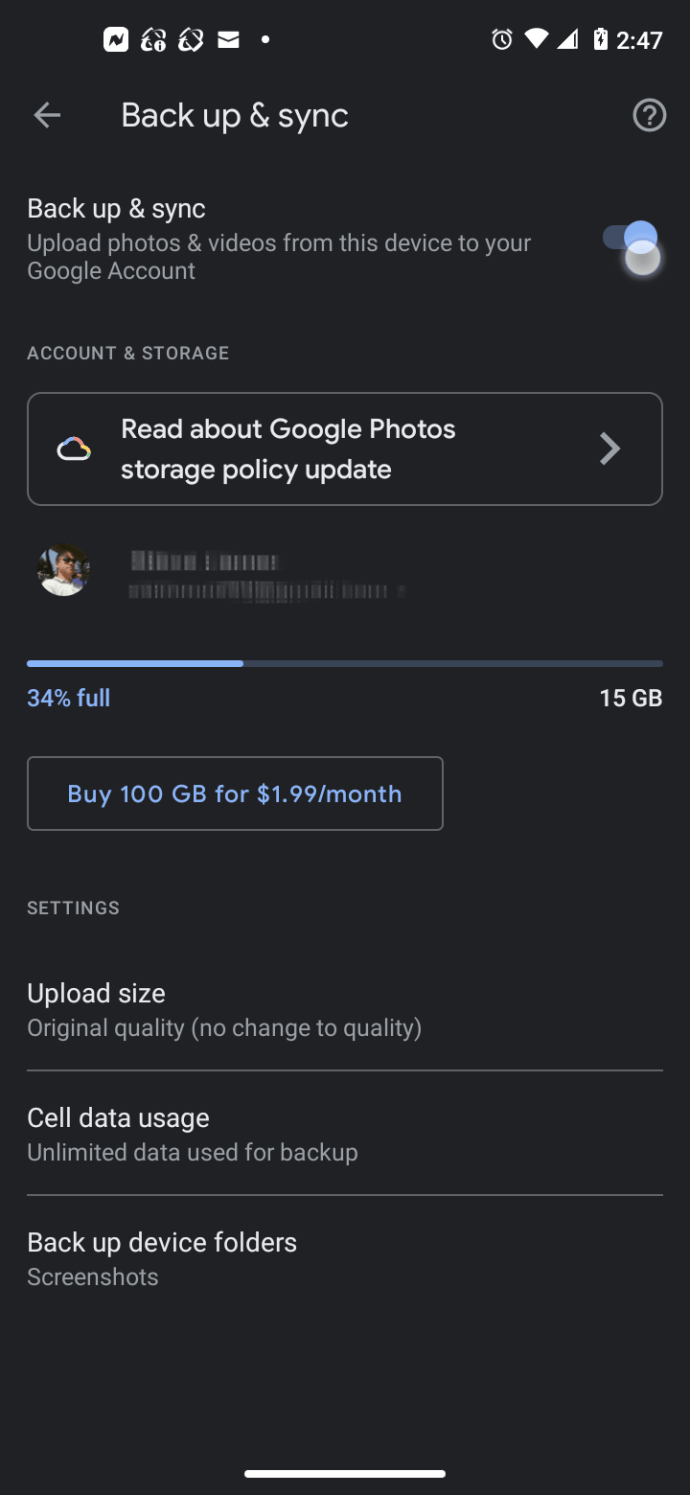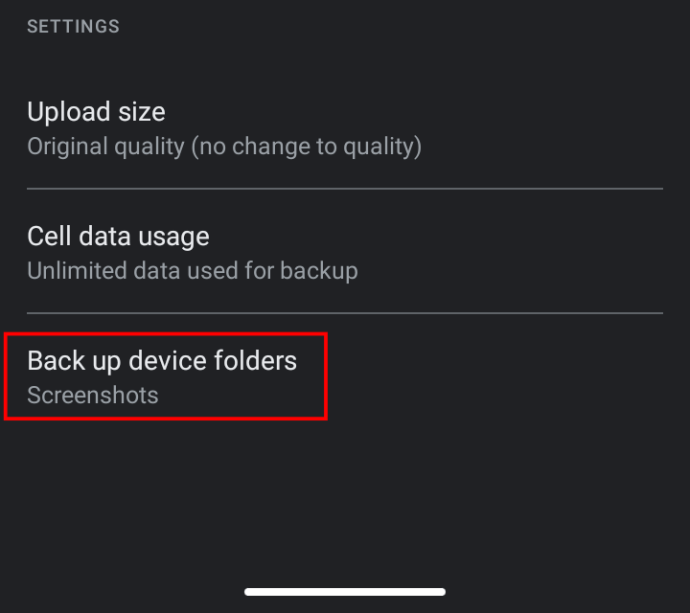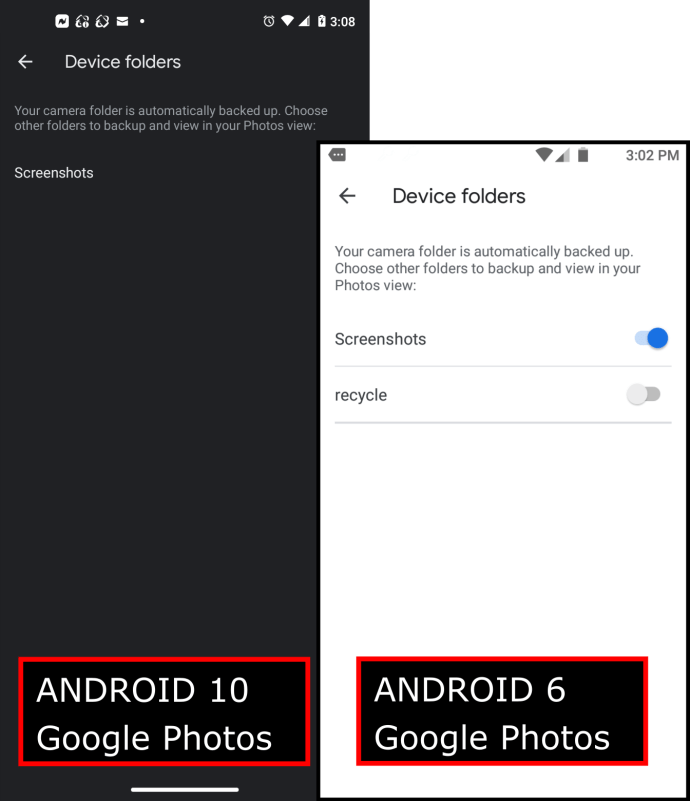অ্যান্ড্রয়েডে আপনার স্টোরেজ স্পেস পূরণ করতে খুব বেশি প্রচেষ্টা লাগে না, বিশেষ করে যদি আপনি এমন একটি ফোন পেয়ে থাকেন যা শুধুমাত্র 8 বা 16GB স্পেস সহ আসে। একবার আপনি ডিভাইসের উপলব্ধ সঞ্চয়স্থান থেকে অপারেটিং সিস্টেম ডেটা বিয়োগ করলে, এটি অ্যাপ, ফটো এবং ভিডিওগুলির জন্য অনেক কিছু ছেড়ে যায় না।

আপনি আপনার প্রিয় অ্যাপগুলি লোড করা এবং সুন্দর ফটো এবং ভিডিও নেওয়া শুরু করার পরে, জিনিসগুলি দ্রুত ভিড় করা শুরু করে৷ প্রায় এই সময়ে, আপনি আপনার ফোন বগ ডাউন, ঘন ঘন র্যান্ডম রিস্টার্ট এবং অন্যান্য বাগ বা ত্রুটিগুলি লক্ষ্য করতে পারেন।
অপারেটিং সিস্টেমের স্থান খরচ ছাড়াও, অ্যান্ড্রয়েড অবাধে চালানোর জন্য কিছু খালি জায়গা থাকা দরকার। অনেক উপলব্ধ অভ্যন্তরীণ স্টোরেজ স্পেস ছাড়া, আপনি উপরের সমস্যাগুলি অনুভব করতে শুরু করেন৷
সুতরাং, 16GB-এর কম অভ্যন্তরীণ সঞ্চয়স্থানের সাথে, আপনি কীভাবে আপনার প্রিয় অ্যাপ, ফটো এবং ভিডিওগুলিকে ধরে রাখার জন্য যথেষ্ট জায়গা খালি করবেন যাতে অ্যান্ড্রয়েড সঠিকভাবে কাজ করতে পারে? এটি অসম্ভব নয়, বিশেষ করে অ্যান্ড্রয়েডের সাম্প্রতিক সংস্করণের বৈশিষ্ট্যগুলির সাথে। আপনার ট্যাবলেট বা স্মার্টফোন থাকুক না কেন আপনার অ্যান্ড্রয়েড ডিভাইসে কীভাবে জায়গা খালি করবেন তা এখানে।
অ্যান্ড্রয়েড ওরিও এবং তার উপরে ফ্রি আপ স্টোরেজ
উপরে বর্ণিত স্টোরেজ সমস্যাগুলি অ্যান্ড্রয়েডের প্রাথমিক সংস্করণে সমস্যাজনক ছিল, তবে অ্যান্ড্রয়েড 8.0 ওরিও সিস্টেমটিকে আরও দক্ষ করতে জিনিসগুলিকে কিছুটা পরিবর্তন করেছে। Oreo, Android গ্রুপে সবকিছু বিভাগগুলিতে উদাহরণস্বরূপ, আপনার মধ্যে স্টোরেজ বিকল্পে, একটি ফটো এবং ভিডিও বিভাগ থাকবে, যা আপনাকে দেখায় যে শুধুমাত্র ক্রমবর্ধমান স্থানের ফটো এবং ভিডিওগুলি গ্রহণ করছে তা নয়, ফটো- এবং ভিডিও-সম্পর্কিত অ্যাপ্লিকেশনগুলিও (যেমন, Google ফটো)।
Google একটি নির্দিষ্ট বিভাগে সবকিছু ফিট করতে সক্ষম নয়। তাতে কি অন্যান্য অ্যাপস এবং নথি পত্র বিভাগগুলি এর জন্য, এবং সেগুলি সম্ভবত সেই লেবেল যেখানে আপনি মোছার জন্য সর্বাধিক সামগ্রী পাবেন৷

এছাড়াও, অ্যান্ড্রয়েড 8.0 ওরিও পর্যন্ত সর্বশেষ 11.0 রেড ভেলভেট কেক অকেজো ডেটা পরিত্রাণ পেতে একটি ঝরঝরে বৈশিষ্ট্য রয়েছে। অধীনে স্টোরেজ সেটিং, সেখানে একটি জায়গা খালি করুন বোতাম একবার আপনি এই বোতামটি আলতো চাপলে, অ্যান্ড্রয়েড ডাউনলোড, ফটো এবং ভিডিওগুলির একটি দীর্ঘ তালিকা নিয়ে আসে যা ইতিমধ্যে ব্যাক আপ করা হয়েছে (এভাবে, স্থানীয়ভাবে সংরক্ষণ করার প্রয়োজন নেই), এবং কদাচিৎ ব্যবহৃত অ্যাপগুলি। অ্যান্ড্রয়েড স্বয়ংক্রিয়ভাবে এগুলি থেকে মুক্তি পাবে না, আপনাকে যেতে হবে এবং আপনি কী মুছতে চান তা পরীক্ষা করতে হবে এবং তারপরে আপনি নির্বাচন করতে পারেন মুক্ত করা সমস্ত বিষয়বস্তু পরিত্রাণ পেতে বোতাম। এটি আপনাকে বলবে যে আপনি সেই বোতামের ঠিক পাশে কতটা জায়গা খালি করছেন৷

সম্ভবত এটি আপনার জন্য পর্যাপ্ত জায়গা খালি করেনি। এটি বলেছিল, আমাদের ম্যানুয়ালি অ্যাপ্লিকেশনগুলির মধ্য দিয়ে যেতে হবে এবং নিশ্চিত করতে হবে যে তারা খুব বেশি জায়গা নিচ্ছে না। কিছু অ্যাপ্লিকেশন জমা হতে পারে অনেক সময়ের সাথে সাথে ডেটা, বিশেষ করে স্ট্রিমিং পরিষেবা। অতএব, ক্যাশে এবং ডেটা ম্যানুয়ালি সাফ করতে হবে। শুধু আপনার অ্যাপের মাধ্যমে ক্লিক করুন, যেমন Pandora, এবং বড় নীল নির্বাচন করুন উপাত্ত মুছে ফেল এবং ক্যাশে সাফ করুন বোতাম
উপরে বর্ণিত প্রসেসগুলি অ্যান্ড্রয়েড 7.0 নওগাট এবং নিম্ন সংস্করণে একই রকম; যাইহোক, Nougat এর ঝরঝরে নেই জায়গা খালি করুন বোতাম আপনাকে আলাদাভাবে আপনার অ্যাপগুলির মাধ্যমে যেতে হবে এবং তারা কতটা জায়গা নিচ্ছে তা পরীক্ষা করতে হবে বা জায়গা খালি করতে নতুন Files by Google অ্যাপ ডাউনলোড করতে হবে।


ফটো, ভিডিও এবং ক্লাউড পরিষ্কার করা
আপনি যদি ইতিমধ্যে বুঝতে না পারেন, ফটো এবং ভিডিও গ্রহণ করুন একটি টন স্থানের, বিশেষ করে ফটোগুলি তাদের সর্বোচ্চ সম্ভাব্য সংজ্ঞায়। ফটোগুলি সাধারণত কয়েক মেগাবাইটে বসে থাকে, কিন্তু একবার আপনি শত শত এবং তারপরে হাজার হাজার ফটো সংগ্রহ করা শুরু করলে, এটি গ্রহণ করে অনেক স্থান
আপনি এই এলাকায় জায়গা খালি করতে পারেন এমন একটি উপায় হল Google Photos ব্যবহার করে, যা আপনাকে আপনার ফটো এবং ভিডিও ক্লাউডে পাঠাতে দেয়। আপনাকে আর স্থানীয়ভাবে ফটো এবং ভিডিও সংরক্ষণ করতে হবে না।
- ফটো খুলুন বা প্লে স্টোর থেকে ইনস্টল করুন। অনুরোধ করা হলে আপনার Google অ্যাকাউন্ট দিয়ে সাইন ইন করুন।
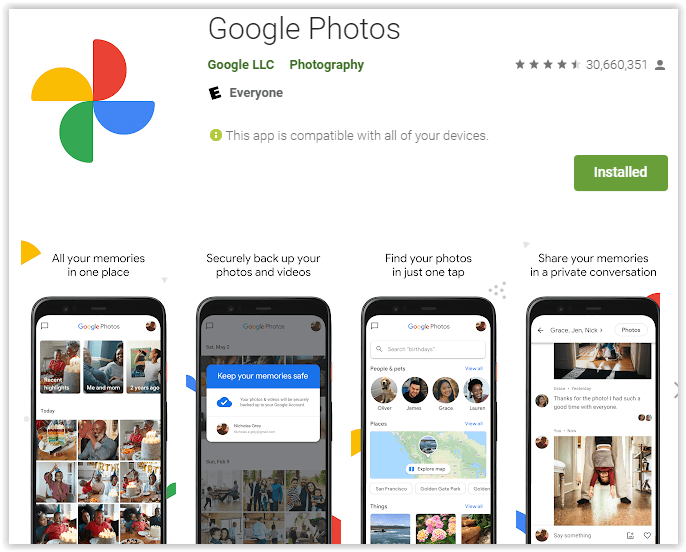
- পরবর্তী, আপনার আলতো চাপুন প্রফাইল মাংসখণ্ডের অ্যাপের উপরের দিকে, এবং নির্বাচন করুন "ফটো সেটিংস।"
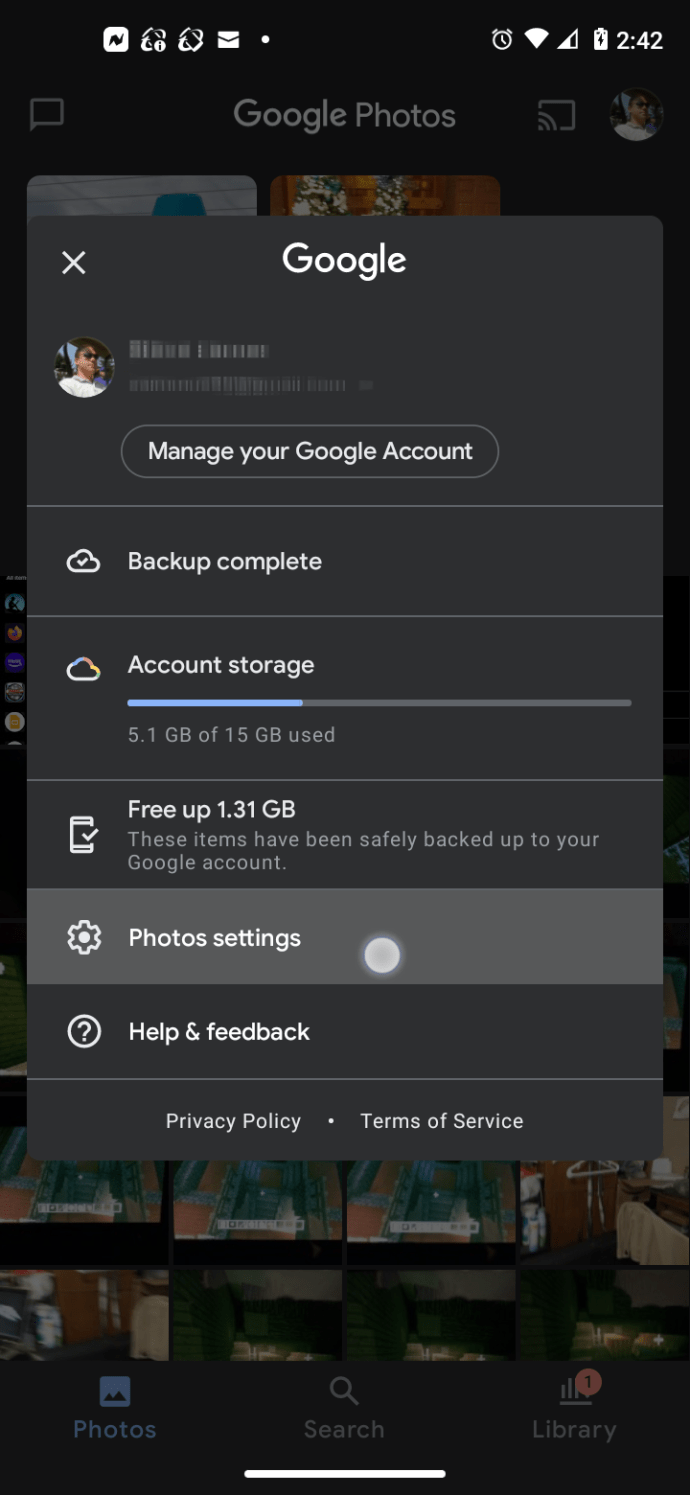
- টোকা মারুন "ব্যাক আপ এবং সিঙ্ক করুন।"
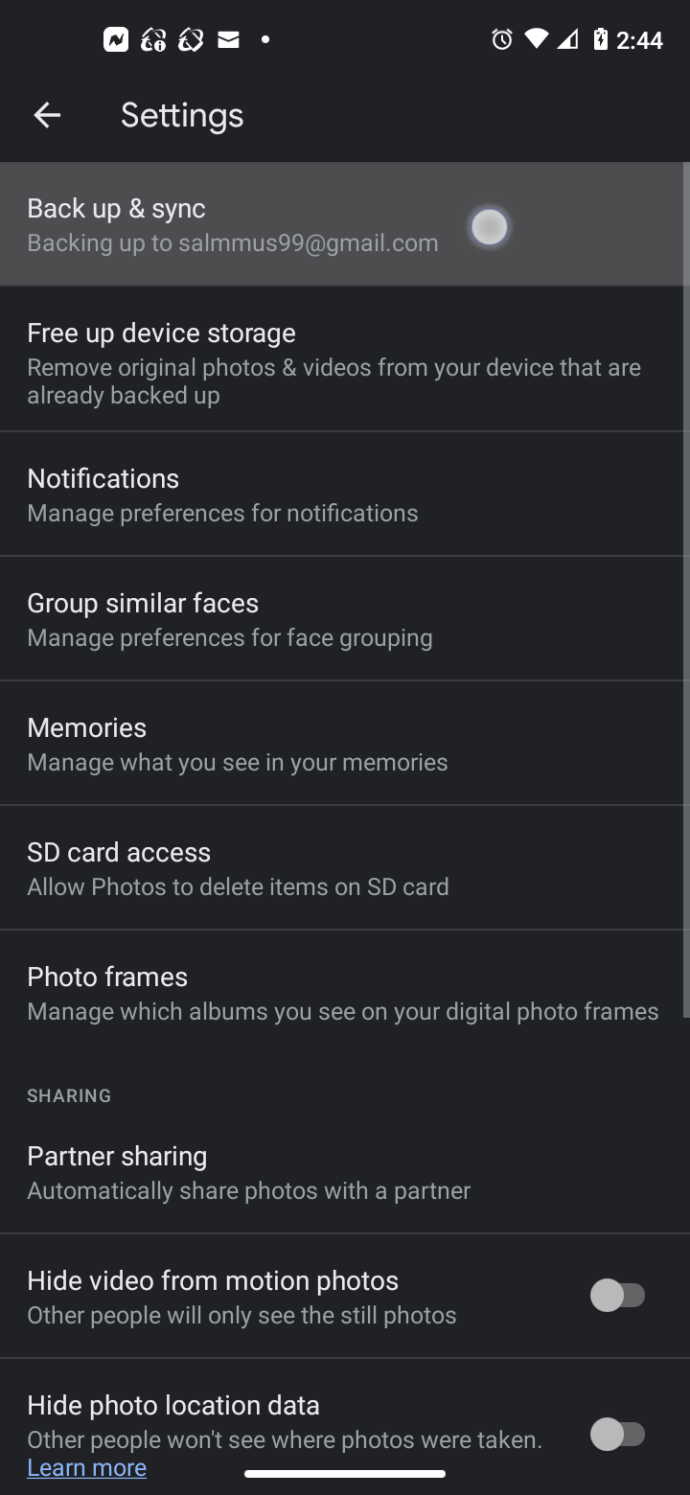
- নিশ্চিত করুন যে ব্যাকআপ স্লাইডার সেট করা আছে "চালু" অবস্থান
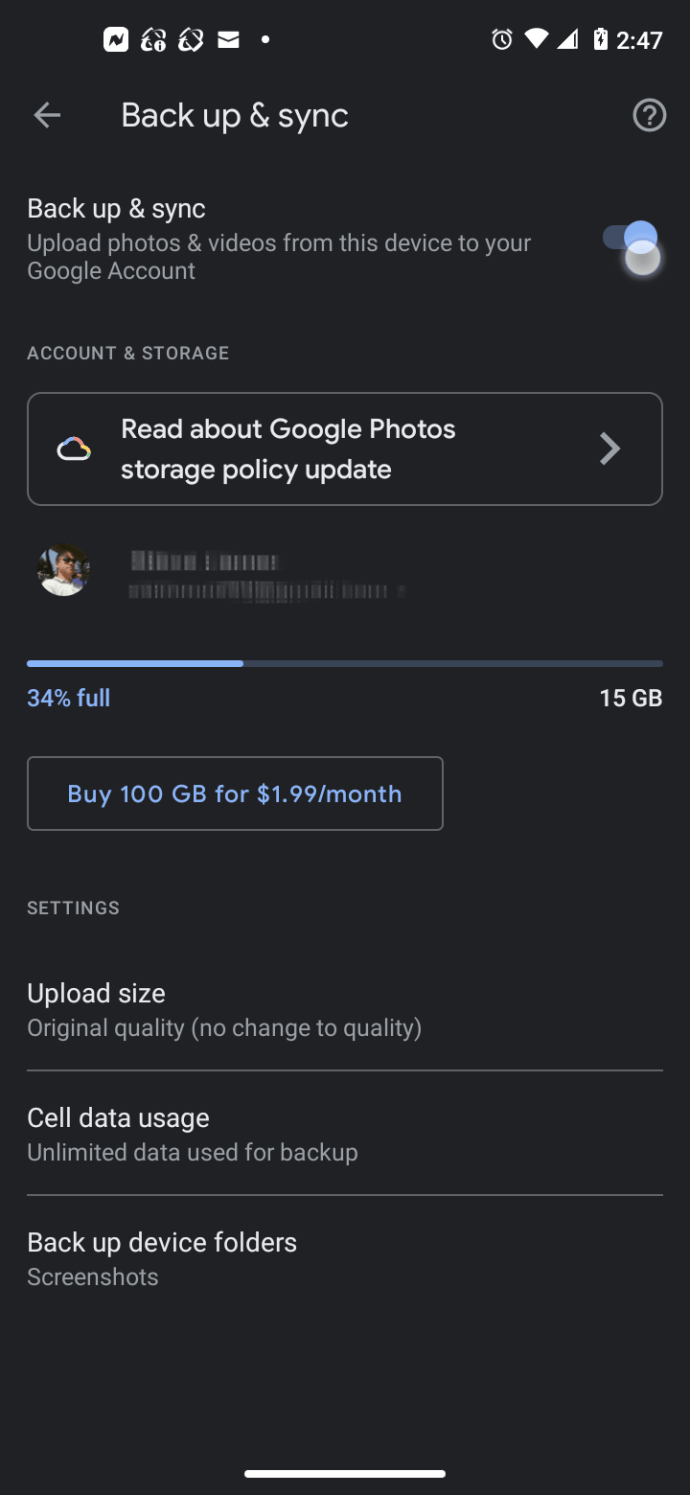
- আরও স্থান-সংরক্ষণের বিকল্পগুলির জন্য, নীচে "ডিভাইস ফোল্ডারগুলির ব্যাক আপ" চয়ন করুন৷
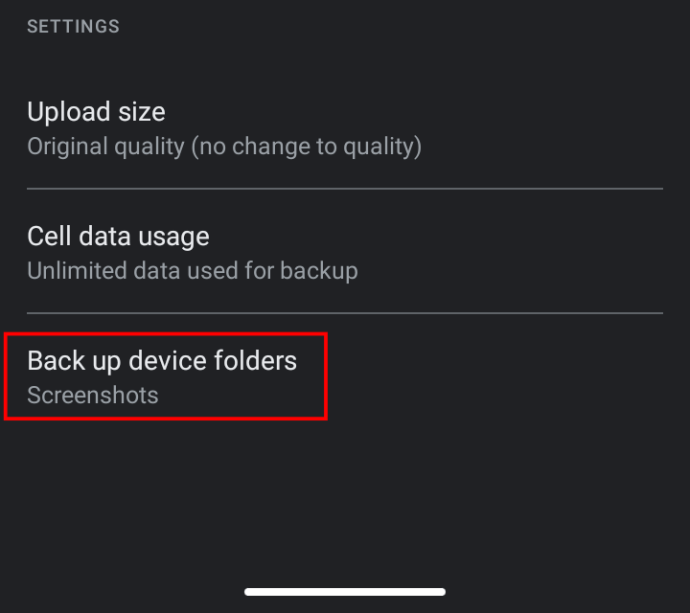
- আপনি যে ফোল্ডারগুলি যোগ করতে চান তার জন্য "চালু" অবস্থানে সুইচ/বোতামটি স্লাইড করুন। সাধারণত, "স্ক্রিনশট" ফোল্ডারটি একমাত্র পছন্দ, তবে আপনি "রিসাইকেল" এর মতো অন্যদের খুঁজে পেতে পারেন।
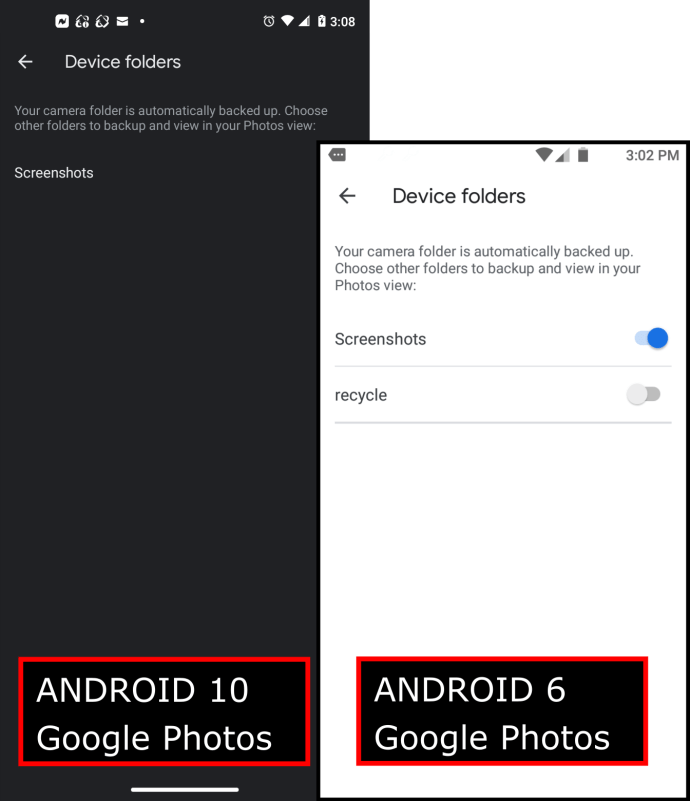
এখানে, আপনার সমস্ত ফটো এবং ভিডিও ক্লাউডে পাঠানো সহজ। সহজভাবে চালু ব্যাকআপ এবং সিঙ্ক স্লাইডার চালু বা বন্ধ। আপনি এটি চালু করলে, Google স্বয়ংক্রিয়ভাবে আপনার সমস্ত ফটো এবং ভিডিও ক্লাউডে ব্যাক আপ করবে—এছাড়া আপনার বেছে নেওয়া যেকোনো অতিরিক্ত ফোল্ডার।
এখন, আপনি আপনার ফটো এবং ভিডিওগুলির ডিভাইস কপিগুলি থেকে পরিত্রাণ পেতে পারেন, আপনি সেগুলিকে সম্পূর্ণ রেজোলিউশন সংরক্ষণের জন্য একটি পিসিতে স্থানান্তর করুন বা কেবল মুছে ফেলুন৷ যে ফটোগুলি ব্যাক আপ করা হয়েছিল সেগুলি নির্বাচন করুন (প্রক্রিয়াটি গতি বাড়ানোর জন্য আপনি সেগুলিকে অ্যালবামের মাধ্যমে নির্বাচন করতে পারেন), এবং তারপরে শীর্ষে, উল্লম্ব উপবৃত্ত (তিন-বিন্দু মেনু আইকন) নির্বাচন করুন৷ অবশেষে, যে বোতামটি বলে তা আলতো চাপুন ডিভাইস কপি মুছুন. আপনার স্থানীয় ফটো এবং ভিডিওগুলি চিরতরে মুছে ফেলা হয়, তবে Google ফটো সংস্করণটি ক্লাউডে থেকে যায়, যেটি থেকে আপনি যখন খুশি ক্লাউডে দেখতে এবং দেখতে পারেন৷
আপনি যদি এই নিবন্ধে Android পদক্ষেপগুলি অনুসরণ করেন তবে আপনি ইতিমধ্যেই আপনার ফটো এবং ভিডিওগুলির ডিভাইস কপিগুলি থেকে মুক্তি পাওয়ার চেষ্টা করেছেন৷ তবে জায়গা খালি করুন বোতামটি শুধুমাত্র ফটো এবং ভিডিওগুলির একটি দ্রুত চেক প্রদান করে যা ইতিমধ্যেই ব্যাক আপ করা হয়েছে কিন্তু আপনার সম্পূর্ণ লাইব্রেরির মধ্যে দেখে না। এটি বলেছিল, আপনাকে আপনার পছন্দের ফাইল ব্রাউজারে যেতে হবে এবং নিশ্চিত করতে হবে যে আপনার ডিভাইসের অনুলিপিগুলি সিঙ্ক করা হয়েছে বা অন্য কোথাও স্থানান্তরিত হয়েছে এবং তারপরে সেগুলি আপনার স্মার্টফোন থেকে মুছে ফেলতে হবে। অন্য ফোল্ডারগুলি পরীক্ষা করতে ভুলবেন না যেখানে আপনি ইমেজ সঞ্চয় করেছেন।
Google Photos এর ভক্ত নন? আপনি ড্রপবক্সের মতো অন্যান্য ক্লাউড স্টোরেজ সমাধানেও ফটো এবং ভিডিও স্থানান্তর করতে পারেন।
এসডি কার্ডে অ্যাপ এবং ফাইল স্থানান্তর করুন
এখন মাইক্রোএসডি কার্ড স্লট সহ প্রচুর স্মার্টফোন রয়েছে। মাইক্রোএসডি কার্ড ফোনে অদৃশ্য হয়ে গিয়েছিল, কিন্তু জনপ্রিয় চাহিদার কারণে, তারা ফিরে আসছে, এমনকি ফ্ল্যাগশিপ ফোনেও। যদি আপনার ফোনে একটি মাইক্রোএসডি কার্ড স্লট থাকে, তাহলে আমরা আমাদের স্টোরেজ দ্রুতগতিতে প্রসারিত করতে পারি — আপনি ফটো, ভিডিও, মিউজিক এবং আপনার অ্যান্ড্রয়েড ভার্সনের উপর নির্ভর করে এমনকি অ্যাপগুলিও সরাতে পারেন! আপনার যদি ইতিমধ্যেই একটি মাইক্রোএসডি কার্ড না থাকে, তাহলে আপনি এখানে একটি নিতে পারেন।
আপনি যে স্টোরেজ সাইজ কিনছেন তা নির্ভর করে আপনার ফোন কি সমর্থন করতে পারে তার উপর। বেশিরভাগ ফ্ল্যাগশিপ ফোন আজকাল 256GB বা তার বেশি সমর্থন করে, তবে অনলাইনে যান এবং দুবার চেক করুন। আপনি যদি কিছু গিগাবাইট যোগ করতে চান তবে একটি 32GB বা 64GB মাইক্রোএসডি কার্ড দুর্দান্ত কাজ করবে এবং আপনার জন্য $10 বা $20 এর বেশি খরচ হবে না।
একবার আপনি আপনার মাইক্রোএসডি কার্ডটি পেয়ে গেলে এবং এটিকে মাইক্রোএসডি কার্ড স্লটে ফেলে দিলে, আপনার যদি Android 6.0 মার্শম্যালো বা তার উপরে থাকে তবে এটিকে পোর্টেবল বা অভ্যন্তরীণ স্টোরেজ হিসাবে ফর্ম্যাট করুন৷ একবার এটি হয়ে গেলে, আপনার ফোনটিকে আপনার কম্পিউটারের সাথে সংযুক্ত করুন, আপনার ফাইল এক্সপ্লোরারের ফাইল সিস্টেমে যান এবং তারপরে আপনি আপনার মাইক্রোএসডি কার্ডে ফাইলগুলিকে টেনে আনতে বা কাটতে পারেন৷
এসডি কার্ডে অ্যাপগুলি সরানো হচ্ছে
এছাড়াও আপনি আপনার অনেক Android অ্যাপ আপনার মাইক্রোএসডি কার্ডে সরাতে পারেন। একবার আপনি এটিকে পোর্টেবল বা অভ্যন্তরীণ স্টোরেজ হিসাবে সেট আপ করলে, আপনি যদি Android 6.0 Marshmallow বা তার উপরে থাকেন, তাহলে Android স্বয়ংক্রিয়ভাবে কিছু ডেটা SD কার্ডে স্থানান্তর করার প্রস্তাব দেবে। আপনি যখন এই বিকল্পটি নির্বাচন করেন, তখন অ্যান্ড্রয়েড বুদ্ধিমত্তার সাথে অ্যাপ্লিকেশনগুলিকে SD কার্ডে নিয়ে যাবে (সবচেয়ে বেশি অর্থবহ অ্যাপ)। আপনি এটিকে এখন অ্যাপগুলি সরানোর জন্য বলতে পারেন, অথবা আপনি পরে আবার এই প্রক্রিয়াটির মধ্য দিয়ে যেতে পারেন৷ আপনি যদি আপনার ফাইল এবং অ্যাপগুলিকে সরানো বেছে নেন, তাহলে Android আপনাকে জানাবে যে আপনি কতটা সঞ্চয়স্থান খালি করছেন৷
এটি লক্ষণীয় যে, আপনি যদি আপনার মাইক্রোএসডি কার্ডটিকে অভ্যন্তরীণ স্টোরেজ হিসাবে ফর্ম্যাট করেন তবে আপনি ম্যানুয়ালি অ্যাপ্লিকেশনগুলিকে সরাতে পারবেন না। এই মুহুর্তে এটি একটি স্বয়ংক্রিয় প্রক্রিয়া।

আপনি যদি Android এর 6.0 Marshmallow-এর চেয়ে পুরানো সংস্করণে থাকেন তবে আপনি অন্তর্নির্মিত বিকল্পগুলি ব্যবহার করে কিছু অ্যাপ অ্যান্ড্রয়েডে সরাতে পারেন (আবার, শুধুমাত্র কিছু অ্যাপস)। এটি করতে, আপনি আপনার মধ্যে যেতে হবে স্টোরেজ সেটিং, এবং একের পর এক অ্যাপ্লিকেশনের মাধ্যমে যান, একটি বোতাম খুঁজছেন যা এর লাইন বরাবর কিছু বলে এসডি কার্ডে যান. এটি মাইক্রোএসডি কার্ডের পাশাপাশি কিছু ক্যাশে ডেটার মতো অ্যাপ ডেটা স্থানান্তর করবে।
বন্ধ
আপনি দেখতে পাচ্ছেন, অ্যান্ড্রয়েডে স্টোরেজ স্পেস খালি করা সহজ, তবে এটি একটি জড়িত প্রক্রিয়া হতে পারে। উপরের পদক্ষেপগুলি অনুসরণ করে আপনি পর্যাপ্ত সঞ্চয়স্থান খালি করতে সক্ষম হবেন যাতে অ্যান্ড্রয়েড আবার মাখনের মতো মসৃণ কাজ করে, অথবা অন্ততপক্ষে অন্য সামগ্রীর জন্য জায়গা খালি করতে যা আপনি ব্যবহার করতে চান। আপনার নিজের টিপস পেয়েছেন? নীচের মন্তব্য বিভাগে আমাদের একটি মন্তব্য করতে ভুলবেন না!